Nếu gặp sự cố về Internet, trước khi tính đến những phương án xử lý phức tạp thì bạn có thể thử cài đặt lại TCP/IP, reset TCP/IP trên Windows 11/10/8/7/XP & Win Vista để khắc phục lỗi mất mạng, mạng chậm hoặc nhiều lý do khác mà bạn cần phải thực hiện thao tác này.
Mỗi hệ điều hành Windows đều có cách reset TCP/IP trên khác nhau, quy trình reset TCP/IP trên Windows nhìn chung khá đơn giản. Bạn có thể thực hiện thông qua Command Prompt, PowerShell hoặc Windows Terminal với quyền quản trị viên.

Hướng dẫn reset TCP/IP trên Windows qua NetShell
I. Cách Reset TCP/IP trên Windows 11/10
- 1. Hướng dẫn nhanh
- Mở CMD => copy và dán câu lệnh trọng ngoặc kép "netsh int ip reset c:\resetlog.txt" => nhấn Enter, reset TCP/IP trên Windows và khởi động lại máy tính.
2. Hướng dẫn chi tiết
Bước 1: Mở Menu Start => nhập từ khóa "CMD" => chọn Run administrator, xuất hiện thông báo bạn chọn "Yes".
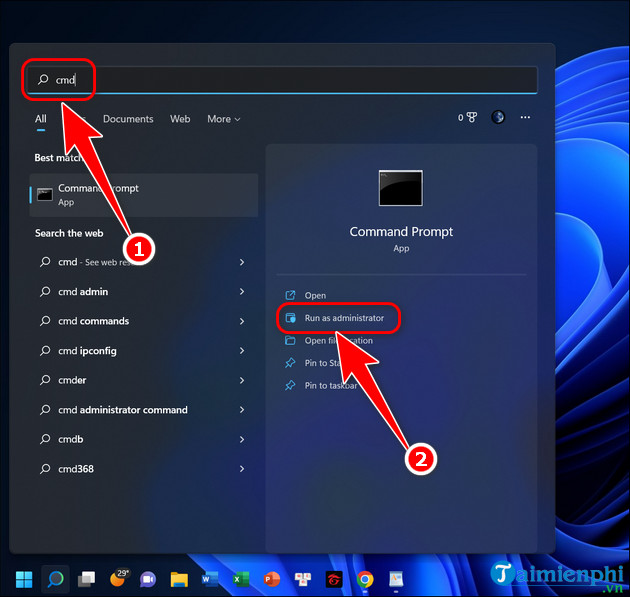
Bước 2: Trên giao diện CMD nhập câu lệnh "netsh int ip c:\reset resetlog.txt" sau đó nhấn Enter, bắt đầu reset TCP/IP trên Windows

- Tác vụ thực thi thành công, bạn sẽ thấy thông báo "Resetting, OK!" trong cửa sổ. Thoát chương trình CMD và khởi động lại máy tính.

II. Cách Reset TCP/IP trên Windows 8/7/XP & Win Vista
1. Reset TCP/IP trên Windows 8
- Bước 1: Trên màn hình click Start, nhập CMD. Trong kết quả tìm kiếm, bấm chuột phải vào Command Prompt, rồi chọn Run as administrator.
- Bước 2: Tại Command Prompt, nhập "netsh int ip reset c:\resetlog.txt" => Enter.
- Bước 3: Khởi động lại máy tính.
2. Reset TCP/IP trên Windows 7 & Vista
- Bước 1: Để mở Command Prompt, hãy chọn Start rồi nhập CMD vào hộp Search programs and files.
- Bước 2: Trong Programs, bấm chuột phải vào CMD.exe và chọn Run as administrator, chạy chương trình với quyền quản trị viên.
- Bước 3: Khi hộp User Account Control xuất hiện, hãy chọn Yes.
- Bước 4: Tại Command Prompt, nhập lệnh "netsh int ip reset c:\resetlog.txt" => Enter và khởi động lại máy tính.
3. Reset TCP/IP trên Windows XP
- Bước 1: Để mở Command Prompt, hãy chọn Start => Run. Trong hộp Open, nhập lệnh "netsh int ip reset c:\resetlog.txt" => Enter.
- Bước 2: Sau đó bạn khởi động lại máy tính.
https://thuthuat.taimienphi.vn/cach-reset-tcp-ip-tren-windows-72251n.aspx
Bạn có thể reset TCP/IP trên Windows 10/11/8/7/XP & Win Vista nếu gặp sự cố kết nối Internet, không có mạng. Sau đó bạn cấu hình TCP/IP bằng lệnh CMD để cải thiện tốc độ mạng, truy cập website nhanh chóng hơn.